Atualizar os componentes do Serviço de Mobilidade e da Aplicação (Modernizado)
A partir deste serviço de mobilidade modernizado e dos componentes da aplicação, não precisa de manter as credenciais de Raiz/Administração do computador de origem para realizar atualizações. As credenciais são necessárias apenas para a instalação inicial do agente em computadores de origem. Assim que terminar, pode remover as credenciais e as atualizações ocorrerão automaticamente.
Atualizar o agente de mobilidade automaticamente
Por predefinição, as atualizações automáticas estão ativadas num cofre. As atualizações automáticas serão acionadas diariamente às 00:00 locais, se estiver disponível uma nova versão.
Nota
Se estiver a utilizar bits de pré-visualização privados, as atualizações automáticas serão bloqueadas para as máquinas protegidas. Certifique-se de que configura novamente Site Recovery no seu computador com uma nova aplicação de replicação do Azure Site Recovery.
Para aproveitar as funcionalidades, melhoramentos e correções mais recentes, recomendamos que escolha Permitir Site Recovery para gerir a opção nas definições de atualização do Agente de mobilidade. As atualizações automáticas não requerem um reinício nem afetam a replicação em curso das máquinas virtuais. As atualizações automáticas também garantem que todas as aplicações de replicação no cofre são atualizadas automaticamente.

Para desativar as atualizações automáticas, alterne o botão Permitir Site Recovery gerir.
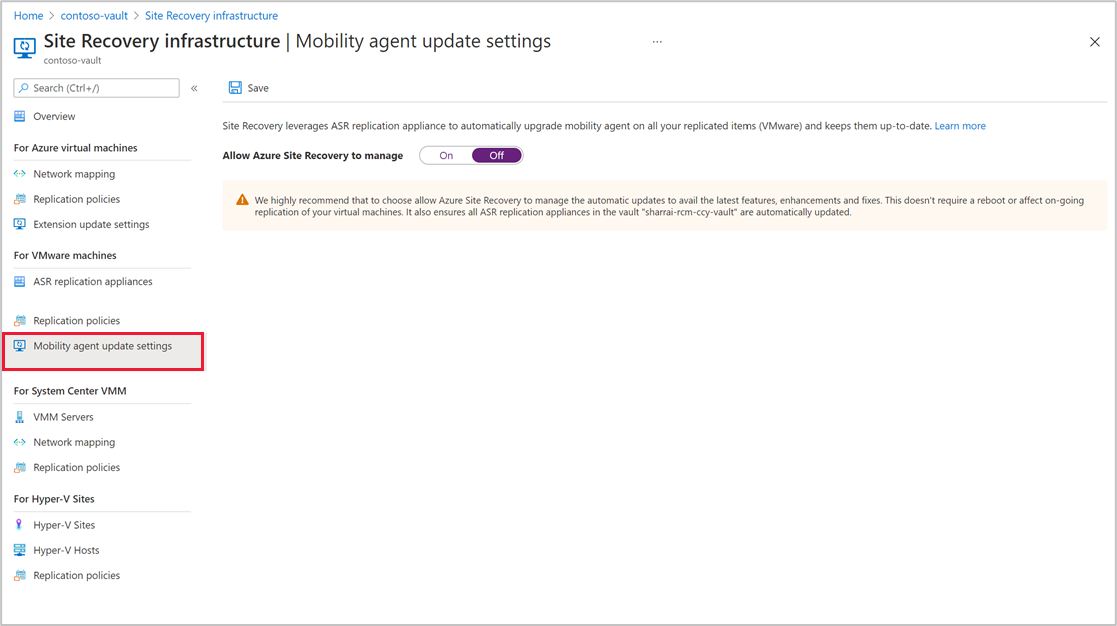
Atualizar manualmente o agente de mobilidade
Se tiver desativado as atualizações automáticas do seu agente de mobilidade, pode atualizar o agente manualmente com os seguintes procedimentos:
Atualizar o agente de mobilidade em vários itens protegidos
Para atualizar manualmente o agente de mobilidade em vários itens protegidos, siga estes passos:
Navegue atéItens replicados do cofre> dos Serviços de recuperação, clique em Nova Site Recovery a atualização do agente de mobilidade está disponível. Clique para instalar.

Selecione as máquinas de origem a atualizar e, em seguida, clique em OK.
Nota
Se os pré-requisitos para atualizar Serviço de mobilidade não forem cumpridos, não é possível selecionar a VM. Veja informações sobre como resolver.
Após iniciar a atualização, é criada uma tarefa de Site Recovery no cofre para cada operação de atualização e pode ser controlada ao navegar para Tarefas de monitorização>Site Recovery.
Atualizar o agente de mobilidade de uma única máquina protegida
Para atualizar o agente de mobilidade de um item protegido, siga estes passos:
Navegue para o cofre >dos serviços de recuperaçãoItens replicados e selecione uma VM.
No painel Descrição Geral da VM, na versão do Agente, veja a versão atual do agente de mobilidade. Se estiver disponível uma nova atualização, o estado é atualizado como Nova atualização disponível.

Clique em Nova atualização disponível, é apresentada a versão mais recente disponível. Clique em Atualizar para esta versão para iniciar a tarefa de atualização.

Nota
Se a atualização estiver bloqueada, verifique e resolva os erros conforme detalhado aqui.
Atualizar o agente de mobilidade quando o ponto final privado está ativado
Quando ativa pontos finais privados, as atualizações automáticas não estarão disponíveis. Para atualizar o agente de mobilidade de um item protegido, siga estes passos:
Navegue para o cofre >dos Serviços de recuperaçãoItens replicados e selecione uma VM.
No painel Descrição Geral da VM, em Versão do agente, pode ver a versão atual do agente de mobilidade. Se estiver disponível uma nova atualização, o estado é atualizado como Nova atualização disponível.
Confirme a disponibilidade da nova versão, transfira o pacote da versão mais recente do agente a partir daqui no computador de origem e atualize a versão do agente.
Atualizar o agente de mobilidade em computadores Windows
Para atualizar o agente de mobilidade em computadores Windows, siga estes passos:
Abra a linha de comandos e navegue para a pasta onde o pacote de atualização foi colocado.
cd C:\Azure Site Recovery\AgentPara extrair o pacote de atualização, execute o comando abaixo:
.\Microsoft-ASR_UA*Windows*release.exe /q /x:C:\Azure Site Recovery\AgentPara prosseguir com a atualização, execute o comando abaixo:
.\UnifiedAgent.exe /Role "MS" /Platform VmWare /Silent /InstallationType Upgrade /CSType CSPrime /InstallLocation "C:\Program Files (x86)\Microsoft Azure Site Recovery"O registo será acionado automaticamente após a atualização do agente. Para verificar manualmente o estado do registo, execute o comando abaixo:
"C:\Azure Site Recovery\Agent\agent\UnifiedAgentConfigurator.exe" /SourceConfigFilePath "config.json" /CSType CSPrime
Definições de atualização
| Definições | Detalhes |
|---|---|
| Syntax | .\UnifiedAgent.exe /Role "MS" /Platform vmware /Silent /InstallationType Upgrade /CSType CSPrime /InstallLocation "C:\Azure Site Recovery\Agent" |
/Role |
Parâmetro de atualização obrigatório.
Especifica que o Serviço de mobilidade (MS) será atualizado. |
/InstallLocation |
Opcional.
Especifica a localização de instalação do Serviço de mobilidade. |
/Platform |
Obrigatório.
Especifica a plataforma na qual o Serviço de mobilidade é atualizado: VmWare para VMs VMware/servidores físicos. Azure para VMs do Azure. Se estiver a tratar as VMs do Azure como máquinas físicas, especifique VmWare. |
/Silent |
Opcional.
Especifica se deve executar o instalador no modo silencioso. |
/CSType |
Obrigatório.
Define a arquitetura modernizada ou legada. (Utilizar o CSPrime) |
Definições de registo
| Definições | Detalhes |
|---|---|
| Syntax | "<InstallLocation>\UnifiedAgentConfigurator.exe" /SourceConfigFilePath "config.json" /CSType CSPrime > |
/SourceConfigFilePath |
Obrigatório.
Caminho de ficheiro completo do ficheiro de configuração do Mobility Service. Utilize qualquer pasta válida. |
/CSType |
Obrigatório.
Define a arquitetura modernizada ou legada. (CSPrime ou CSLegacy). |
Atualizar o agente de mobilidade em computadores Linux
Para atualizar o agente de mobilidade em computadores Linux, siga estes passos:
A partir de uma sessão de terminal, copie o pacote de atualização para uma pasta local, como
/tmpno servidor para o qual o agente está a ser atualizado e execute o comando abaixo:cd /tmp ;tar -xvf Microsoft-ASR_UA_version_LinuxVersion_GA_date_release.tar.gzPara atualizar, execute o comando abaixo:
./install -q -r MS -v VmWare -a Upgrade -c CSPrimeO registo será acionado automaticamente após a atualização do agente. Para verificar manualmente o estado do registo, execute o comando abaixo:
<InstallLocation>/Vx/bin/UnifiedAgentConfigurator.sh -c CSPrime -S config.json -q
Definições de instalação
| Definições | Detalhes |
|---|---|
| Syntax | ./install -q -r MS -v VmWare -a Upgrade -c CSPrime |
-r |
Obrigatório.
Parâmetro de instalação. Especifica se o Serviço de mobilidade (MS) deve ser instalado. |
-d |
Opcional.
Especifica a localização de instalação do Serviço de mobilidade: /usr/local/ASR. |
-v |
Obrigatório.
Especifica a plataforma na qual Serviço de mobilidade está instalada. VMware para VMs VMware/servidores físicos. Azure para VMs do Azure. |
-q |
Opcional.
Especifica se pretende executar o instalador no modo silencioso. |
-c |
Obrigatório.
Define a arquitetura modernizada ou legada. (CSPrime ou CSLegacy). |
-a |
Obrigatório.
Especifica que o agente de mobilidade tem de ser atualizado e não instalado. |
Definições de registo
| Definições | Detalhes |
|---|---|
| Syntax | <InstallLocation>/Vx/bin/UnifiedAgentConfigurator.sh -c CSPrime -S config.json -q |
-S |
Obrigatório.
Caminho de ficheiro completo do ficheiro de configuração do Serviço de Mobilidade. Utilize qualquer pasta válida. |
-c |
Obrigatório.
Define a arquitetura modernizada ou legada. (CSPrime ou CSLegacy). |
-q |
Opcional.
Especifica se pretende executar o instalador no modo silencioso. |
Agente de mobilidade na versão mais recente
Depois de o Agente de mobilidade ser atualizado para a versão mais recente ou de ter sido atualizado automaticamente para a versão mais recente, o estado é apresentado como Atualizado.
Resolver problemas de bloqueio da atualização do agente
Se os pré-requisitos para atualizar o agente de mobilidade não forem cumpridos, não é possível atualizar a VM. Resolva estes problemas para prosseguir com a atualização.
O pré-requisito inclui, mas não se limita a:
Um reinício obrigatório pendente no computador protegido.
Se a aplicação de replicação estiver numa versão incompatível.
Se os componentes da aplicação de replicação – servidor proxy ou Servidor de processos não conseguir comunicar com os serviços do Azure.
Se o agente de mobilidade no computador protegido não conseguir comunicar com a aplicação de replicação.
Caso qualquer um dos problemas acima seja aplicável, o estado é atualizado como Não é possível atualizar para a versão mais recente. Clique no estado para ver os motivos que bloqueiam a atualização e as ações recomendadas para corrigir o problema.
Nota
Depois de resolver os motivos de bloqueio, aguarde 30 minutos para repetir as operações. Demora algum tempo até que as informações mais recentes sejam atualizadas nos serviços Site Recovery.
Falha na tarefa de atualização do agente de mobilidade
Caso a operação de atualização do agente de mobilidade falhe (operação de atualização automática ou acionada manualmente), a tarefa é atualizada com o motivo da falha. Resolva os erros e, em seguida, repita a operação.
Para ver os erros de falha, pode navegar para Site Recovery tarefas, clicar numa tarefa específica para obter a resolução de erros ou pode utilizar os passos abaixo:
Navegue para a secção itens replicados e selecione uma VM específica.
No painel Descrição geral , em relação à versão do Agente, é apresentada a versão atual do agente de mobilidade.
Junto à versão atual, o estado é atualizado com a mensagem Falha na atualização. Clique no estado para repetir a operação de atualização.
Está disponível uma ligação para a tarefa de atualização anterior. Clique na tarefa para navegar para a tarefa específica.
Resolva os erros da tarefa anterior.
Acione a operação de atualização depois de resolver os erros da tarefa falhada anterior.
Atualizar a aplicação
Por predefinição, as atualizações automáticas estão ativadas na aplicação. As atualizações automáticas são acionadas à hora local das 00:00 todos os dias, se estiver disponível uma nova versão para qualquer um dos componentes.
Para verificar o estado de atualização de qualquer um dos componentes, navegue para o servidor da aplicação e abra a Aplicação do Microsoft Azure Configuration Manager. Navegue para Componentes da aplicação e expanda-o para ver a lista de todos os componentes e a respetiva versão.
Se alguma destas opções tiver de ser atualizada, o Estado reflete o mesmo. Selecione a mensagem de estado para atualizar o componente.

Desativar a atualização automática
No servidor que está a executar a aplicação, abra o Editor de Registo.
Navegue para HKEY_LOCAL_MACHINE\SOFTWARE\Microsoft\AzureAppliance.
Para desativar a atualização automática, crie uma chave de Atualização Automática de chave de registo com o valor DWORD de 0.

Ativar a atualização automática
Pode ativar a atualização automática ao eliminar a chave de registo AutoUpdate do HKEY_LOCAL_MACHINE\SOFTWARE\Microsoft\AzureAppliance.
Para eliminar a chave do registo:
- No servidor que está a executar a aplicação, abra o Editor de Registo.
- Navegue para HKEY_LOCAL_MACHINE\SOFTWARE\Microsoft\AzureAppliance.
- Elimine a Atualização Automática da chave de registo que foi criada anteriormente para desativar a atualização automática.
Atualizar componentes da aplicação quando o ponto final privado está ativado
Quando ativa pontos finais privados, as atualizações automáticas não estarão disponíveis. Para atualizar todos os componentes da aplicação de replicação do Azure Site Recovery, siga estes passos:
- Navegue para esta página e verifique se foi lançada uma nova versão para os componentes para uma versão específica.
- Transfira pacotes de todas as versões para as quais está disponível uma atualização na aplicação e atualize todos os componentes.
Atualizar Servidor de processos
Para atualizar o servidor de processos, transfira a versão mais recente aqui.
Transfira o pacote de atualização para a aplicação de replicação do Azure Site Recovery.
Abra a linha de comandos e navegue para a pasta onde o pacote de atualização foi colocado.
cd C:\DownloadsPara atualizar o servidor de processos, execute o comando abaixo:
msiexec.exe /i ProcessServer.msi ALLUSERS=1 REINSTALL=ALL REINSTALLMODE=vomus /l*v msi.log
Atualizar agente dos Serviços de Recuperação
Para atualizar o agente do Serviço de Recuperação, transfira a versão mais recente aqui.
Transfira o pacote de atualização para a aplicação de replicação do Azure Site Recovery.
Abra a linha de comandos e navegue para a pasta onde o pacote de atualização foi colocado.
cd C:\DownloadsPara atualizar o agente do Serviço de Recuperação, execute o comando abaixo:
MARSAgentInstaller.exe /q /nu - for mars agent
Atualizar os componentes restantes da aplicação
- Para atualizar os restantes componentes da aplicação de replicação do Azure Site Recovery, transfira a versão mais recente aqui.
- Abra o ficheiro transferido
.msique aciona a atualização automaticamente. - Verifique a versão mais recente nas definições > do Windows Adicionar ou remover programa.
Resolver problemas com a atualização de componentes
Se os pré-requisitos para atualizar qualquer um dos componentes não forem cumpridos, não poderá ser atualizado. Os motivos/pré-requisitos incluem, mas não se limitando a,
Se um dos componentes da aplicação de replicação estiver numa versão incompatível.
Se a aplicação de replicação não conseguir comunicar com os serviços do Azure.
Caso qualquer um dos problemas acima seja aplicável, o estado é atualizado como Não é possível atualizar para a versão mais recente. Selecione o estado para ver os motivos que bloqueiam a atualização e as ações recomendadas para corrigir o problema. Depois de resolver os motivos de bloqueio, experimente a atualização manualmente.